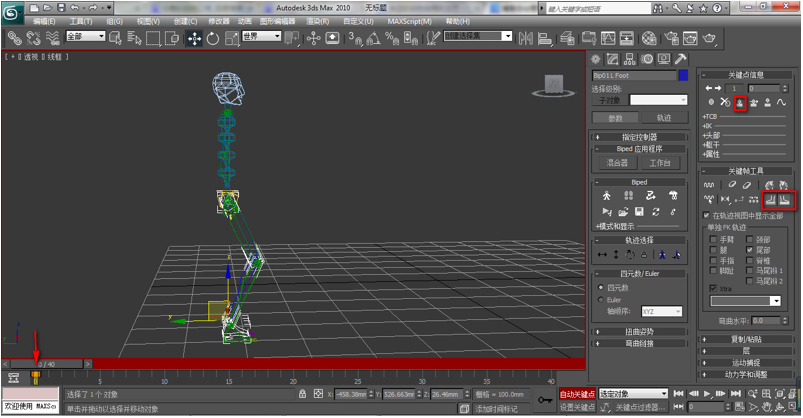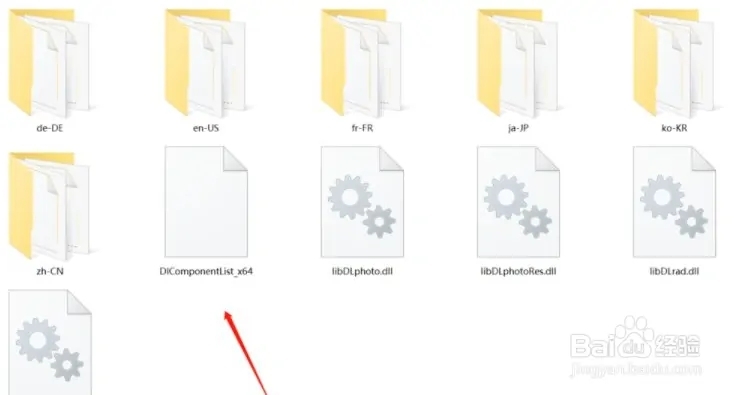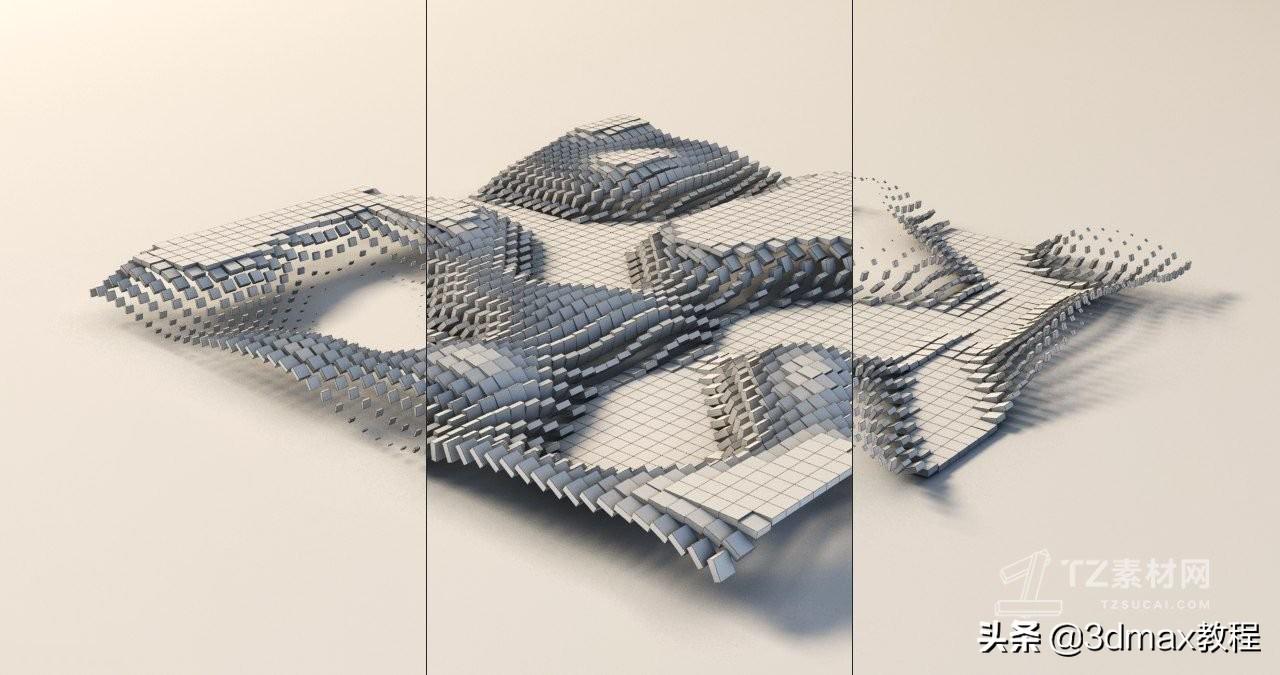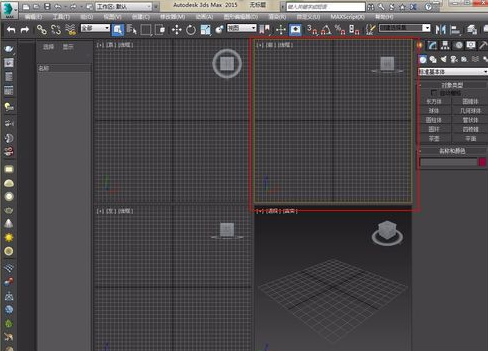利用PS鼠绘漂亮的卡通人物眼睛优质
最终效果图:
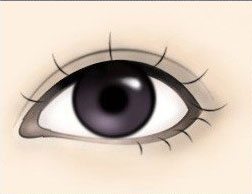
1。用钢笔工具勾出眼睛的大致轮廓。2像素黑色画笔描边。不要勾选模拟压力

2。用低不透明度的软性橡皮擦出轮廓深浅。

3。用低不透明度的黑色柔角画笔画出眼线。注意深浅过渡

4。用圆形选框工具选出眼珠大小。羽化1像素。填充黑色

5。用灰色画出反光。也要注意颜色渐变

6。用白色低不透明度柔角画笔画高光

7。用白色画笔加强眼珠反光

8。用钢笔勾出双眼皮。2像素画笔描边。勾选模拟压力

9。用模糊工具把双眼皮线模糊处理。这样就不会显得太生硬

10。用钢笔勾睫毛路径。也是2像素画笔描边。勾选模拟压力。

11。新建一个图层。选额画笔工具。透明度为5%左右。前景颜色设置为黑色。然后在眼睛周围涂上淡淡的过度色。
12。用橡皮工具擦出周围过渡色的深浅。
13。勾出眼白位置。在眼珠图层下面新建一个图层。填充白色。
14。用浅粉色加深眼白边缘

15。用深于皮肤底色的颜色进一步加深眼部轮廓。使之有深度感

16。用白色给眼角加淡淡的高光。使之更有立体感。

17。最后可以根据自己喜好用曲线调出自己喜欢的眼珠颜色
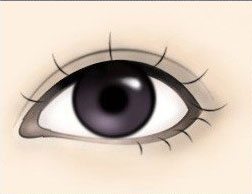
更多精选教程文章推荐
以上是由资深渲染大师 小渲 整理编辑的,如果觉得对你有帮助,可以收藏或分享给身边的人
本文标题:利用PS鼠绘漂亮的卡通人物眼睛
本文地址:http://www.hszkedu.com/45432.html ,转载请注明来源:云渲染教程网
友情提示:本站内容均为网友发布,并不代表本站立场,如果本站的信息无意侵犯了您的版权,请联系我们及时处理,分享目的仅供大家学习与参考,不代表云渲染农场的立场!
本文地址:http://www.hszkedu.com/45432.html ,转载请注明来源:云渲染教程网
友情提示:本站内容均为网友发布,并不代表本站立场,如果本站的信息无意侵犯了您的版权,请联系我们及时处理,分享目的仅供大家学习与参考,不代表云渲染农场的立场!